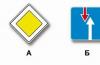Для регистрации товаров и цен поставщика используется документ Регистрация цен поставщика.
В документе регистрируются товары, которые поставляет поставщик, и те цены, по которым он их поставляет. Фактически регистрируется прайс-лист поставщика. При каждом обновлении прайс-листа поставщика вводится новый документ Регистрация цен поставщика. Для создании нового документа используется рабочее место Цены поставщиков (прайс-листы) (раздел Закупки).
Информация о товарах, которые поставляет поставщик, вводится в справочник Номенклатура поставщика. При этом регистрируется название, артикул товара так, как это введено в информационной базе поставщика.
Важно!
Информация о товарах поставщика может быть зарегистрирована только в том случае, если в разделе Администрирование - Номенклатура установлен флажок Номенклатура поставщиков.
Ввести информацию о товарах поставщика можно в момент регистрации цен поставщика. Итак откроем обработку Цены поставщиков (прайс-листы) для регистрации цен поставщика
В рабочем месте укажем поставщика База «Продукты». Будут автоматически загружены те виды цен (розничная и оптовая), которые были введены при регистрации соглашения с этим поставщиком. Товары и цены поставщика будем загружать из внешнего файла, который нам предоставил поставщик (Загрузить из файла).
На первом шаге работы помощника нужно скопировать цены, наименования и артикул товаров, которые указаны во внешнем файле, через буфер обмена в соответствующие колонки. С помощью команды Выбрать виды цен можно уточнить список загружаемых колонок прайс-листа поставщика и добавить новые виды цен (колонки прайс-листа).

При загрузке позиций номенклатуры поставщика происходит автоматическое сопоставление новых позиций поставщика с теми позициями номенклатуры, которые есть в информационной базе.
Автоматическое сопоставление происходит по следующему принципу:
- если для номенклатуры поставщика уже определена номенклатура, зарегистрированная в информационной базе, то есть сопоставление уже было ранее произведено, то будет автоматически заполнена сопоставленная позиция номенклатуры;
- если сопоставления не производилось, то в информационной базе будет произведен поиск по артикулу и наименованию. При полном совпадении хотя бы одного из полей (артикула или наименования) будет произведено сопоставление позиций.
Для несопоставленных позиций будет указано пропущено при регистрации.

Новые позиции номенклатуры поставщика будут автоматически созданы на следующем этапе работы помощника и зарегистрированы в справочнике Номенклатура поставщика для поставщика База Продукты.

Вновь созданные позиции номенклатуры поставщика необходимо сопоставить с позициями в справочнике Номенклатура.
Можно оставить в списке только несопоставленные позиции и произвести сопоставление этих позиций вручную. При необходимости, не выходя из помощника, можно создать новые позиции номенклатуры и сопоставить их с позициями поставщика.
На последнем этапе работы помощника будут зарегистрированы цены поставщика (создан документ Регистрация цен поставщика).
Следует отметить, что цены поставщика будут зарегистрированы только по тем позициям, которые сопоставлены с номенклатурными позициями информационной базы.
Цены поставщика можно зарегистрировать и вручную. Для добавления списка позиций поставщика используется кнопка Сформировать.

Используя расширенный режим можно отобрать позиции номенклатуры по любым параметрам, например по группе номенклатуры.
При повторной загрузке прайс-листа поставщика удобно использовать режим показа старых цен. Режим показа старых цен включается командой Параметры – Показывать старые цены. В этом случае будет сразу виден процент изменения цен поставщика.

Для регистрации цен поставщика используется команда Применить измененные цены. Будет автоматически создан документ Регистрация цен поставщика. Посмотреть список ранее созданных документов Регистрация цен поставщика можно непосредственно из рабочего места Цены поставщиков (прайс-лист) по команде История изменения цен.
В списке История изменения цен можно не только просмотреть существующие документы, но и ввести новый документ Регистрация цен поставщика.

В одном документе можно зарегистрировать несколько видов цен (колонок) прайс-листа поставщика. Для изменения списка видов цен следует использовать гиперссылку Перейти к изменению состава видов цен.
В этом уроке показано, как и для чего можно использовать функциональность номенклатура поставщика в конфигурации.
Основное назначение функциональности - автоматическая загрузка прайс-листов поставщика из внешних табличных файлов.
Включается эта опция здесь:

Создание номенклатуры поставщика
Исходя из названия, становится понятно, что относится эта функциональность к конкретному поставщику, поэтому работать с ней будем из карточки поставщика:

В открывшемся списке создаем новую номенклатуру:

Вводим наименование, группу номенклатуры (если хотим сделать иерархию в этом справочнике), артикул. Обязательно выбираем ту позицию номенклатуры (из нашего справочника), которая соотносится с данной номенклатурой поставщика. Т.е. по сути номенклатура поставщика - это новый справочник, дублирующий привычный нам справочник Номенклатура. Но в отличие от нашего справочника, номенклатура поставщика существует исключительно в привязке к конкретным поставщикам. Другими словами, мы не сможем работать с номенклатурой одного поставщика, если в шапке документа выбран другой поставщик.
Вернемся к карточке:

Записываем ее и закрываем. Создадим по аналогии еще несколько карточек, теперь видим небольшой список:

Загрузка цен поставщика
Допустим, от поставщика поступил прайс подобного вида, который нам необходимо загрузить в систему:

Не выходя из карточки партнера, перейдем в соответствующее рабочее место:

Здесь можем посмотреть не только действующие цены, но и зарегистрировать новые. Воспользуемся загрузкой из внешнего файла:

Открывается форма с промежуточной таблицей, нам нужно всего лишь скопировать сюда данные из нашего файла и нажать Далее :

На следующем экране видим, что программа определила соответствующие карточки номенклатуры поставщика и нашей собственной номенклатуры, переходим далее:

На последнем экране перед непосредственным вводом цен можем выбрать способ регистрации цен - только измененные или все цены из файла. Вдобавок можем записать какой-нибудь комментарий:

После нажатия Готово цены у нас установятся, проверим это с помощью отчета:

Если этот вариант покажется кому-то удобным, то вы можете заполнять документы закупки и заказы поставщику, оперируя не собственной номенклатурой, а номенклатурой поставщика. Выбрав нужное значение в соответствующей колонке, видим, что наша собственная номенклатура и цена в строке документа (цена заполнилась благодаря тому, что мы выбрали ее в соглашении):

Напоминаю, что с введенной нами номенклатурой поставщика можно работать в документе поступления только в том случае, если выбран поставщик Золотая лира. Если перевыберем поставщика, введенная номенклатура поставщика станет недоступна (и загруженные цены тоже).
Программа позволяет регистрировать в информационной базе нашей компании номенклатуру наших поставщиков. Для этого используется справочник Номенклатура поставщика, в котором хранится номенклатура партнеров в том виде, как она зарегистрирована в информационной базе партнера. Перед использованием номенклатуры поставщиков в настройках параметров учета необходимо установить флажокИспользовать номенклатуру поставщиков .
В справочник вводится информация о наименовании и артикуле номенклатуры партнера. Если в информационной базе партнера ведется информация о группах номенклатуры, то иерархия может быть отражена и в нашей базе. В справочникеНоменклатура поставщика можно установить соответствие между позициями номенклатуры партнера и позициями номенклатуры в нашей информационной базе. Для этого в карточке конкретной позиции номенклатуры партнера из справочника Номенклатура выбирается та позиция номенклатуры, которая соответствует позиции номенклатуры партнера. Соответствие номенклатуре поставщика может быть установлено в разрезе характеристики и упаковки нашей номенклатуры.
Информация о номенклатуре партнера может использоваться при заполнении следующих документов:
- Регистрация цен поставщика;
- Заказ поставщику;
- Поступление товаров и услуг;
- Доверенность на получение товаров;
- Возврат товаров поставщику.
Товары , при выборе номенклатуры поставщика открывается форма выбора в которой можно установить следующие отборы:
- Все позиции, который могут быть сопоставлены с «» Номенклатура поставщика сопоставленные с нашей номенклатурой для которой подбирается номенклатура поставщика, а так же элементы для которых не указано соответствие с нашей номенклатурой;
- Все позиции, который сопоставлены с «» - в список выбора попадаю элементы справочникаНоменклатура поставщика сопоставленные с нашей номенклатурой для которой подбирается номенклатура поставщика;
- Все позиции – в список выбора попадаю все элементы справочникаНоменклатура поставщика .
Если в списке установлен отборВсе позиции , то номенклатура поставщика сопоставленная с другой номенклатурой выделяется серым цветом; номенклатура поставщика не сопоставленная с номенклатурой выделяется синим цветом. Для таких элементов в нижней части формы выводится подсказка. Номенклатура поставщика сопоставленная с номенклатурой для которой выполняется подбор отображается в списке стандартным шрифтом.
В указанных документах при заполнении табличной частиТовары , при выборе номенклатуры поставщика (если ей соответствует наша номенклатура), автоматически заполняется и полеНоменклатура . Так же при заполнении нашей номенклатуры если будет найдено одно соответствие, то программа заполнить полеНоменклатура поставщика . Если будет найдено несколько соответствий, то полеНоменклатура поставщика будет очищено, а при его заполнении можно будет выбрать номенклатуру поставщика из найденного списка (см. рис. ниже).
При проведении документовРегистрация цен поставщика ,Заказ поставщику ,Поступление товаров и услуг ,Возврат товаров поставщику , а также при записи документаДоверенность на получение товаров если номенклатура поставщика не сопоставлена с нашей, то сопоставление выполняется программой автоматически. Если в документах установить флажокВсе действия – Не выполнять проверку сопоставленной номенклатуры , то при заполнении табличных частей не будет осуществляться подбор сопоставленных номенклатурных позиций, а так же при проведении и записи не будет выполняться автоматическое сопоставление.
Для быстрого перехода к номенклатуре поставщика в табличной части указанных выше документов, в контекстном меню табличной части можно воспользоваться командойПерейти к номенклатуре поставщика . По команде открывается список номенклатуры поставщика сопоставленный с нашей номенклатурой, строка с которой выделена в табличной части документов.
При изменении поставщика в документах, поляНоменклатура поставщика
в табличной части документов очищаются.
В при проведении документаРегистрация цен поставщика
или в момент записи в форме элемента номенклатуры поставщика если для номенклатуры поставщика уже есть сопоставленная номенклатура, то об этом сообщается пользователю и задается вопрос о записи новой номенклатуры поставщика.
Часто на практике возникает ситуация «запутанности» справочника номенклатура в 1С. Занесено много номенклатурных позиций с почти одинаковыми названиями. Например:
Мука пшеничная в/с
и т.д. По факту это может быть одно и тоже сырье: Мука пшеничная высший сорт.
Запущенный справочник номенклатуры мешает вести учет и анализировать данные.
Почему так происходит? Что делать?
Для начала разделим номенклатуру на 2 основные группы:
1. группа: номенклатура «из чего делаем» . В эту группу включаем материалы, сырье, упаковку, полуфабрикаты,комплектующие и т.п. Это так называемая «входная группа» номенклатуры. В основном она состоит из закупаемых у поставщиков ТМЦ, а так же собственных полуфабрикатов.
2. группа: номенклатура «что делаем» . В эту группу входит готовая продукция нашего производства.
Внутри этих двух групп можно сделать много удобных подгрупп. Например, выделить отдельно в 1 группе сырье, материалы и полуфабрикаты.
Со второй группой (наша готовая продукция) обычно проблем с вводом номенклатуры возникает меньше, чем с первой.
Шаг 1 .Начнем с наведения порядка в группе готовая продукция.
На предприятии необходимо создать регламент внесения номенклатуры в базу: кто за какую информацию и процедуру отвечает. Можно разработать бланк «Карточка согласования номенклатуры» и регламентировать процедуру согласования данных карточки и ответственность за внесение данных в 1С.
Важно! Обязательно необходим цифровой артикул /код продукции. Можно разработать систему артикулов для внесения в базу. Артикул может быть отличным от кода, а может и равняться коду. В основном программисты просят разделять эти два поля: например артикул устанавливает пользователь, а код присваивает программа. Но сложностей в работе с программой, когда код и артикул равны на практике не встречали. Артикул и код должны быть уникальны.
В 1С ERP контроль уникальности артикула устанавливается в Виде номенклатуры-Настройка создания. Ставим галочку «контроль уникальности».
Обращаю внимание, что при работе с сетевыми магазинами скорее всего придется в 1С дополнить справочник номенклатура готовой продукции таким понятием как PLU код. Этот код товара, который присваивает вашей продукции сам сетевой магазин, чтобы легче при поступлении на склад магазина было внести наш товар в базу данных.
Шаг 2. Вносим в программу номенклатуру от поставщика.
Внимание, бухгалтер! Зачастую бухгалтер или иное лицо, оформляющее поступление товара от поставщика, считает своим долгом занести номенклатуру под точно таким же названием, как у поставщика указано в документе. Если от поставщика пришла мука пш в/с, то нужно бежать срочно заводить номенклатуру «мука пш в/с». От другого поставщика пришла номенклатура «мука в/с»-побежали заводить номенклатуру «мука в/с». Все! Конец справочнику номенклатура и складскому с производственным учетом!
На предприятии должен быть составлен регламент ввода новой номенклатурной позиции от поставщика.
Особенно это важно для закупки сырья. Обычно отдел входного контроля качества может составить карточку для новой номенклатуры. Для упрощения ситуации, на бланке ТОРГ12 от поставщика ответственное за прием сырья лицо должно написать название или код/артикул нашей номенклатуры для учета или указать новое название для заведения данных. Таким образом появляется соответствие между номенклатурой поставщика и нашей номенклатурой.
На основании данной информации бухгалтер правильно приходует тмц в базе данных.
Рассмотрим пример, как создать соответствие между нашей номенклатурой и номенклатурой поставщика в базе 1С ERP.
- В меню НСИ и администрирование-Настройка НСИ и разделов-Номенклатура в разделе дополнительная информация устанавливаем галочку «номенклатура поставщиков».
2. В меню НСИ и администрирование- НСИ- Контрагенты в разделе партнеры на закладке «номенклатура поставщика» заполняем в диалоговом окне соответствие номенклатуры поставщика и нашего справочника номенклатуры в 1с ERP.

3. При создании документа Поступление товаров и услуг появляется дополнительное поле, для внесение номенклатуры поставщика.

Мука в/с от поставщика-название номенклатуры в документе поставщика. Выбран наш вариант номенклатуры: мука пшеничная 1 сорта.
Таким образом решается проблема ведения учета по номенклатуре предприятия и проведения сверок с поставщиком.
Ох уже эти вопросы... Итак по порядку.
В 1С есть два справочника Номенклатура и Номенклатура поставщиков.
Что такое Номенклатура - надеюсь пояснений не требует - это основной справочник всего учета во всем чтобы то ни было. Что же такое Номенклатура поставщиков. В отличие от просто "номенклатуры" это справочник специального предназначения. Он практически нигде не учавствует (по нему нельзя создать остатки, продавать, и тп и тд.).Главная его задача - исключительно содержать записи из прайсов поставщиков о наименованиях товаров (а также артикулы, коды поставщиков).
Использовать его нужно исключительно в случае если ваши артикулы и наименования различаются. В случае если расхождений нет - его использовать будет лишним нагромождение базы.
Он содержит всего несколько реквизитов Партнер (ссылка на справочник партнеров), Артикул, Наименование, Идентификатор (это все текстовые поля) и внимание Номенклатура (это ссылка на основной справочник!). То есть по сути в элементе номенклатуры поставщика вбивается ссылка на ваш товар и заполняются текстовые поля артикул, наименование и идентификатор номенклатуры поставщика.
Так как в этом справочнике есть поле Партнер, это значит что записей там может быть много на каждый ваш элемент. Те если 1 товар поступает от 5 поставщиков, можно завести 5 элементов с ссылкой на один ваш. У каждого будет свой артикул или наименование поставщика.
Использование Номенклатуры поставщиков
Как я описал выше использовать этот справочник нужно исключительно в случае расхождений номенклатуры.В нашей обработке Загрузка прайсов в 1С этот справочник используется с целью автоматического поиска по существующим записям. И создание их в случае установки этих соответствий.
На вкладке Результат импорта есть обе кнопки Создать номенклатуру и Создать номенклатуру поставщиков. Вторую команду следует использовать после того как на строку с товаром поставщика была выбрана номенклатура из 1С которая ей соответствует.
В обработке есть мощная встроенная форма Нечеткий поиск, которая служит для полуавтоматического сопоставления номенклатуры, в случае если загружен прайс-лист поставщика по которому еще никаких сопоставлений не записывалось в 1С (или при при появлении новых позиций)
Как включить поиск в модуле импорта прайсов
Внимание! Если у вас есть записи по номенклатуре поставщиков, на вкладке Настройка поиска - варианты которые отвечают за поиск в этом справочнике начинаются со слов Номенклатура поставщиков. Поиск происходит с отбором по партнеру который указан в настройках загрузки.Дополнительная информация по УНФ
Многие не могут найти как включить Номенклатуру поставщиков в 1С УНФ 1.6 (управление нашей фирмой)Ответ:
В 1С УНФ этот справочник включается при включении функции ЭДО
Ссылка на тему форума